如何在Excel中排除日期轴中的周末?
在处理基于日期的数据时,研究和可视化随时间变化的趋势通常至关重要。另一方面,周末可能会增加噪声或扭曲我们试图理解的模式。在这种情况下,从日期轴中去除周末可以使数据的表示更清晰、更准确。在本文中,我们将了解如何在Excel中去除周末,以及如何更改日期轴以反映这一点。无论您是数据分析师、学生还是商业专业人士,本课程都将为您提供有效处理基于日期数据的知识和技能。
在本文结束时,您将学习几种在Excel中省略周末的方法,包括公式、条件格式和独特的日期格式。您还将能够使用图表来可视化您的数据,其中消除了周末的日期轴。因此,让我们开始吧,通过从日期轴中去除周末,释放Excel的潜力,使您的数据表示更具分析性和意义!
排除日期轴中的周末
在这里,我们将格式化轴来完成任务。让我们来看一个简单的流程,了解如何从Excel中的日期轴中排除周末。
步骤1
考虑一个Excel表格,其中表格中的数据类似于下图。
右键单击 > 设置坐标轴格式。
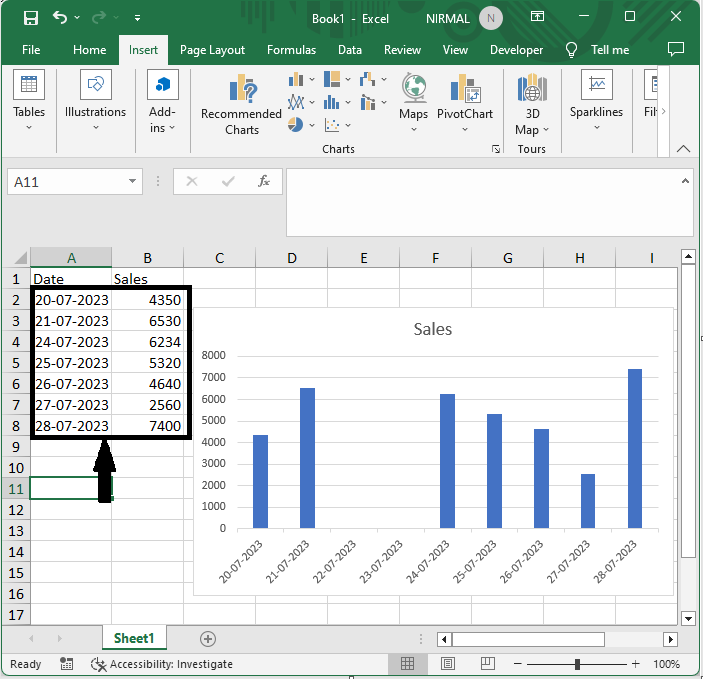
首先,右键单击x轴,然后选择“设置坐标轴格式”。
步骤2
然后单击“坐标轴选项”下的“文本坐标轴”,然后关闭格式即可完成任务。
坐标轴选项 > 文本坐标轴 > 关闭。
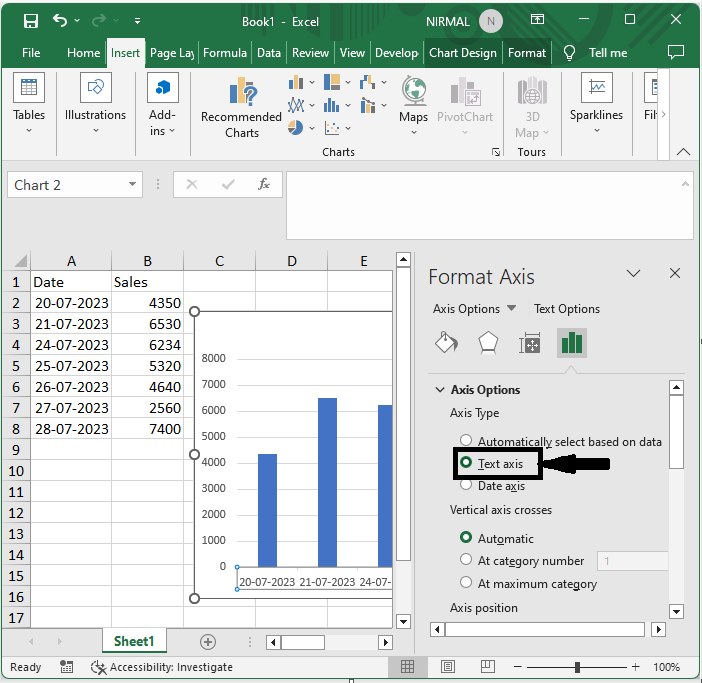
这就是如何在Excel中从日期轴中排除周末的方法。
结论
在本教程中,我们使用了一个简单的过程来学习如何在Excel中从日期轴中排除周末,以突出显示特定数据集。

广告

 数据结构
数据结构 网络
网络 关系数据库管理系统 (RDBMS)
关系数据库管理系统 (RDBMS) 操作系统
操作系统 Java
Java iOS
iOS HTML
HTML CSS
CSS Android
Android Python
Python C语言编程
C语言编程 C++
C++ C#
C# MongoDB
MongoDB MySQL
MySQL Javascript
Javascript PHP
PHP